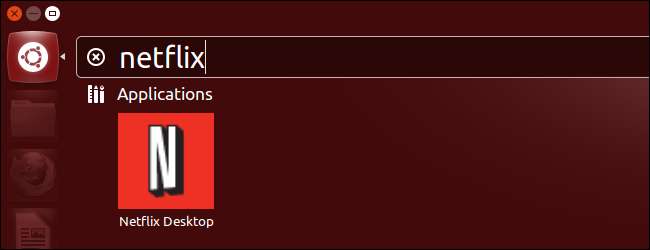
以前に取り上げました LinuxでNetflixを見る そして、仮想マシンを使用することが最善の策であると結論付けました。 LinuxでNetflixを視聴できる「Netflixデスクトップ」アプリという、さらに優れたソリューションが登場しました。
このアプリは、実際には、パッチを適用したバージョンのWine、WindowsビルドのFirefox、Microsoft Silverlight、およびすべてを連携させるためのいくつかの調整を含むパッケージです。以前は、SilverlightはWineで正しく実行されませんでした。
注意 :これは私たちにとってはかなりうまくいきましたが、Wineに依存する非公式のソリューションです。 Netflixは公式にはサポートしていません。
Netflixデスクトップのインストール
開発者は、このすべてのソフトウェアを微調整して使いやすいパッケージに入れる作業を行っただけでなく、UbuntuにNetflixデスクトップパッケージを簡単にインストールできるPPAも提供しました。
インストールするには、ターミナルウィンドウを開き(ダッシュでターミナルを検索してEnterキーを押します)、次のコマンドを実行します。
sudo apt-add-repository ppa:ehoover / compholio
sudo apt-get update
sudo apt-get install netflix-desktop
インストールすると、ダッシュボードにNetflixデスクトップパッケージが表示されます。 Netflixを検索して、アプリを見つけます。
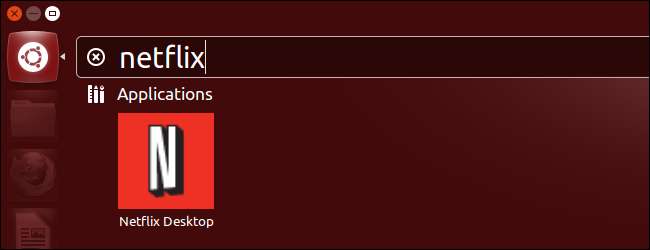
アプリケーションを最初に起動すると、必要な他のソフトウェアをダウンロードするように求められます。

Netflixデスクトップの使用
アプリは全画面モードで起動します。それを閉じるには、Alt + F4キーボードショートカットを使用します。全画面モードを終了するには、F11を押します。全画面モードでも、Alt + Tabやその他のキーボードショートカットを使用してウィンドウを切り替えることができます。
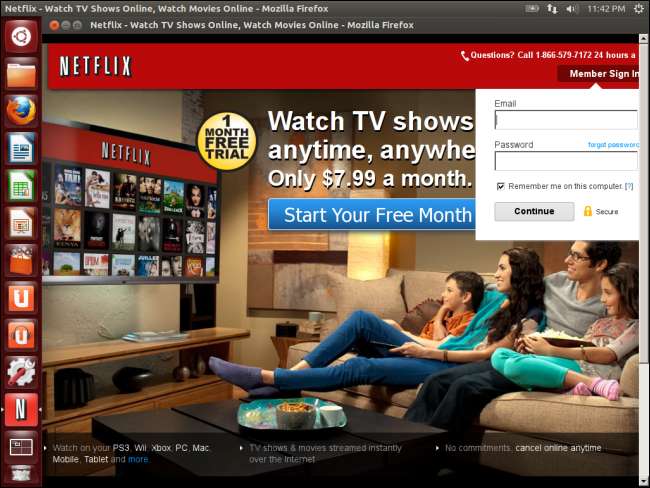
アカウントの資格情報を使用してNetflixにログインし、ビデオを視聴してみてください。 SilverlightDRMプロンプトが表示されます。同意すると、動画の再生が始まります。 F11を使用して、フルスクリーンモードとウィンドウモードを切り替えることを忘れないでください。
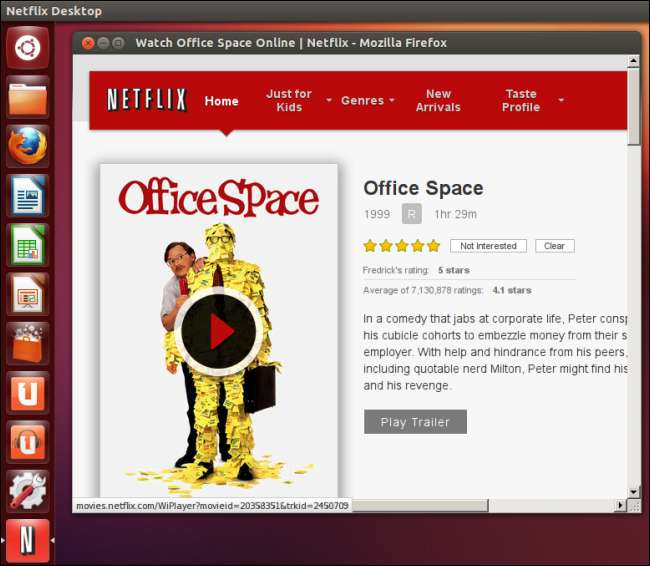
パフォーマンス
ハードウェアによっては、パフォーマンスが不安定になる場合があります。さまざまな人々がさまざまな異なる結果を報告しています。幸いなことに、パッケージは最近更新され、何人かの人々がこれらの更新後にパフォーマンスが向上したと報告しました。このソリューションは、更新され続け、時間の経過とともに改善されることを願っています。
開発者に感謝します エリックフーバー とブロガー デビッドアンドリュース このソリューションを提供してくれてありがとう! Wineが関係する汚いハックかもしれませんが、仮想マシンでNetflixを実行するよりも確かに優れています。将来的には、パフォーマンスを最適化する余地もあります。
残念ながら、NetflixはLinuxを公式にサポートする予定はないと言い続けているため、これがしばらくの間最善の解決策になる可能性があります。 NetflixはAndroidとChromeOS(どちらのバージョンのLinux)でも動作しますが、標準のLinuxデスクトップでは動作しません。







